修改伺服器預設遠端埠
我們以 CentOS 6.8 為例進行設定。
一、修改 Windows 伺服器預設遠端埠
1、遠端連線並登入到 Windows 例項。
2、執行regedit.exe開啟登錄檔編輯器。
3、找到如下注冊表子項:HKEY_LOCAL_MACHINE\System\CurrentControlSet\Control\Terminal Server\WinStations\RDP-Tcp\PortNumber
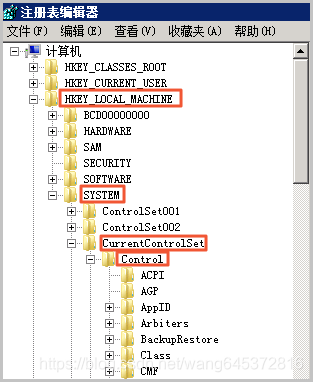

4、在彈出的對話方塊中,選擇十進位制,在數值資料中輸入新的遠端埠號,在本例中即 3399。單擊確定。
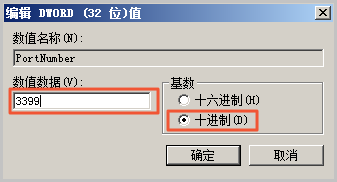
5、(可選)如果你開啟了防火牆,需要將新的埠號新增到防火牆並設定允許連線。
具體方法參見設定 ECS 例項遠端連線防火牆。
6、登入 ECS管理控制檯,找到該例項,選擇更多>重啟。
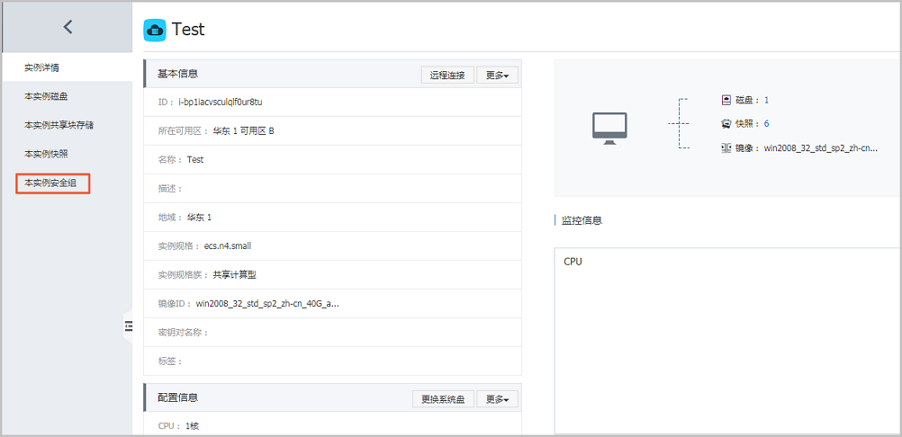
7、例項重新啟動後,在例項的右側單擊管理,進入例項詳情頁面。選擇本例項安全組。

8、在安全組列表頁面,找到相應的安全組,單擊配置規則。
9、在安全組規則頁面,單擊新增安全組規則。根據實際的使用場景來定義安全規則,允許新配置的遠端埠進行連線。關於如何設定安全組參見新增安全組規則。
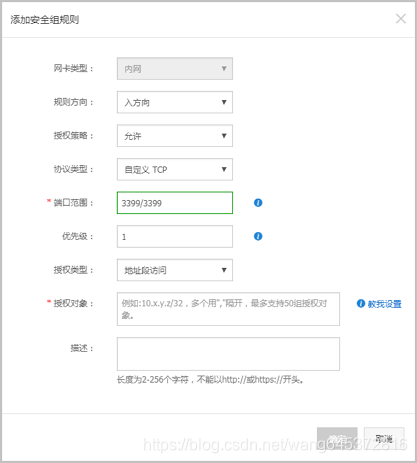
10、以上步驟完成後,遠端訪問伺服器,在遠端地址後面新增新遠端埠號即可連線例項。例如:192.168.1.2:3399。

PS:調整 3389 埠後,使用 Mac 的遠端桌面連線客戶僅支援預設的 3389 埠。
二、修改 Linux 伺服器預設遠端埠
PS:不要直接修改 22 埠,先新增需要的預設遠端埠。之所以先設定成兩個埠,測試成功後再關閉一個埠,是為了防止在修改配置檔案及網路除錯過程中,萬一出現新埠無法連線的情況下,還能通過 22 埠進行登入除錯。
1、遠端連線並登入到 Linux 例項。
2、執行 vim /etc/ssh/sshd_config 命令。
3、在鍵盤上按“I”鍵,進入編輯狀態。新增新的遠端服務埠,本節以 1022 埠為例。在Port 22下輸入Port 1022。
4、在鍵盤上按“Esc”,輸入:wq退出編輯狀態。
5、執行以下命令重啟例項,之後您可以通過 22 埠和 1022 埠 SSH 登入到 Linux 例項。
/etc/init.d/sshd restart
6、(可選)配置防火牆。使用 CentOS 7 以前的版本並開啟預設防火牆 iptables 時,應注意 iptables 預設不攔截訪問,如果你配置了 iptables 規則,需要執行iptables -A INPUT -p tcp --dport 1022 -j ACCEPT配置防火牆。然後執行service iptables restart 重啟防火牆。
PS:CentOS 7 以後版本預設安裝 Firewalld。如果您已經啟用 firewalld.service,需要放行 TCP 1022 埠:執行命令 firewall-cmd --add-port=1022/tcp --permanent。返回結果為 success 即表示已經放行 TCP 1022 埠。
7、登入 ECS管理控制檯,找到該例項,選擇管理。
8、進入例項詳情頁面。選擇本例項安全組。

9、在安全組列表頁面,找到相應的安全組,單擊配置規則。
10、在安全組規則頁面,單擊新增安全組規則。根據實際的使用場景來定義安全規則,允許新配置的遠端埠進行連線。關於如何設定安全組參見新增安全組規則。
11、使用 SSH 工具連線新埠,來測試是否成功。登入時在 Port 一欄輸入新修改的埠號,在本例中即 1022。
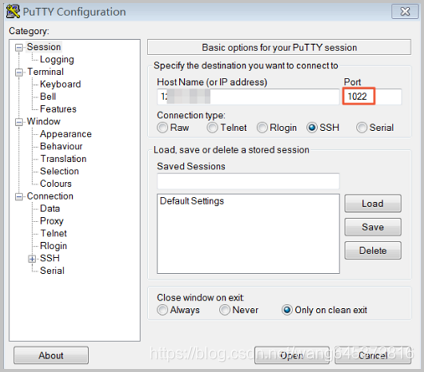
12、使用 1022 埠連線成功後,再次執行vim /etc/ssh/sshd_config命令,將 Port 22 刪除。
13、執行 /etc/init.d/sshd restart 命令重啟例項,伺服器預設遠端埠修改完成。再次登入時使用新埠號登入即可。
